
- 공식적인 유튜브뮤직 앱은 없지만 브라우저를 통해 프로그레시브 웹 앱(PWA)으로 설치할 수 있습니다.
- 대부분의 호환 브라우저는 쉬운 설치 단계를 제공합니다.
- 설치 제거 과정도 매우 간단합니다.
PC용 YouTube Music 앱을 찾고 계신가요? 앱 스토어에서는 찾을 수 없을 거예요. 하지만 걱정하지 마세요. 브라우저에서 바로 데스크톱 앱으로 YouTube Music 웹사이트를 쉽게 설치할 수 있어요.
PC에 유튜브 뮤직 설치하는 방법
YouTube Music에는 공식 데스크톱 애플리케이션이 없으므로 PWA로만 다운로드 할 수 있습니다. 이 PWA 설치 기능은 대부분 크롬 침 기타 Chromium 기반 브라우저에서 가능합니다. 어떤 브라우저를 사용해야 할지 잘 모르겠다면 최고의 Chromium 브라우저 중 하나를 선택하는 것이 좋습니다 .
참고
모든 브라우저는 Chromium 기반이든 아니든 PWA를 다르게 처리합니다. 여러 브라우저에서 YouTube Music 웹사이트의 여러 사본을 설치할 수 있습니다. 그러나 혼란을 피하고 일관된 경험을 보장하기 위해 좋아하는 브라우저에서 하나만 설치하는 것이 좋습니다.
YouTube Music을 데스크톱 앱으로 설치하려면 Google Chrome, Microsoft Edge 또는 PWA 설치를 지원하는 모든 브라우저에서 공식 유튜브 뮤직 웹사이트를 방문하세요 . 이 가이드에서는 Chrome과 Edge에 초점을 맞추겠지만, 설치 단계는 브라우저마다 크게 다르지 않다는 것을 알게 될 것입니다.
구글 크롬을 통해 컴퓨터에 유튜브 뮤직 설치하는 방법
YouTube Music 웹사이트에 접속하면 북마크(또는 별표) 아이콘 근처에 있는 검색창에 설치 아이콘이 있습니다. 설치 아이콘에는 화면이나 디스플레이에 화면 안쪽을 가리키는 화살표가 있습니다. 아이콘을 클릭하면 YouTube Music을 설치할지 여부를 확인하라는 메시지가 표시됩니다.

설치 아이콘이 보이지 않더라도(브라우저가 최신 버전으로 업데이트된 경우 그럴 가능성은 낮음) 걱정하지 마세요. 다음 단계를 따르세요.
- 브라우저 창의 오른쪽 상단에 있는 세로로 세 개의 점 아이콘을 클릭하세요 .
- 저장 및 공유를 선택한 다음 YouTube Music을 설치하세요 .
- 다음으로, 설치를 클릭하세요 .

Chrome에서 YouTube Music을 다운로드하는 데 필요한 작업은 이것뿐입니다.
마이크로소프트 엣지를 통해 컴퓨터에 유튜브 뮤직 설치하는 방법
Google Chrome과 마찬가지로 YouTube Music 웹사이트에 들어가면 검색창에 설치 아이콘이 있습니다. 오른쪽 상단 모서리가 분리된 사각형이고 그 자리에 작은 더하기(+) 기호가 있습니다. 아이콘을 클릭하면 설치를 확인하라는 메시지가 표시됩니다.
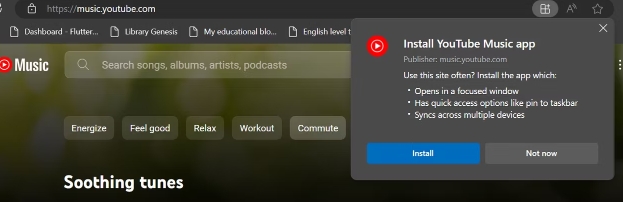
혹은 설정 바에서 YouTube Music을 설치할 수도 있습니다.
- YouTube Music 웹사이트에 접속하면 페이지 오른쪽 상단에 있는 가로로 세 개의 점 아이콘을 클릭하세요.
- 이제 앱을 선택한 다음 YouTube Music을 설치하세요.
- 허가 모달이 나타나면 설치를 클릭하여 설치를 확인하세요 .

설치가 완료되면 Windows 시작 메뉴, 앱 실행기, macOS Dock 등에서 설치된 앱 중에서 YouTube Music을 찾을 수 있습니다. 다른 앱과 마찬가지로 윈도우 시작 메뉴나 작업 표시줄에 앱을 추가하여 언제든지 쉽게 액세스 할 수도 있습니다.

앱 아이콘을 클릭하면 YouTube Music이 데스크톱 앱으로 열리며, 이는 웹 버전을 사용하는 것과 같습니다. 예를 들어, PWA에서 음악을 업로드하고 관리 할 수 있습니다.
컴퓨터에서 유튜브 뮤직 제거하는 방법
YouTube Music 앱을 더 이상 원하지 않는다고 결정했다면, 제거하는 것은 설치하는 것만큼 쉽습니다. 설치된 앱 목록에서 찾아서 제거 를 클릭하면 됩니다 . 하지만 이렇게 해도 앱이 완전히 제거되지는 않습니다.
완전히 제거하려면 PWA 내에서 YouTube Music을 직접 제거하는 것이 좋습니다. 그러나 YouTube Music을 제거하는 방법은 설치에 사용한 브라우저에 따라 달라집니다.
이번에도 Chrome과 Edge에 초점을 맞추겠지만, 브라우저 간 단계는 크게 다르지 않습니다.
구글 크롬을 통해 컴퓨터에서 유튜브 뮤직 제거하는 방법
Google Chrome의 YouTube Music PWA를 제거하려면 다음 간단한 단계를 따르세요.
- 설치된 YouTube Music 데스크톱 앱을 엽니다.
- 오른쪽 상단 모서리에 있는 세로로 세 개의 점 아이콘을 클릭하세요 .
- YouTube Music 제거를 선택합니다 .
- 그런 다음 제거를 클릭합니다 .

Chrome에서 YouTube Music 앱을 제거하는 것은 이렇게 쉽습니다.
마이크로소프트 엣지를 통해 컴퓨터에서 유튜브 뮤직 제거하는 방법
Edge에서 PWA를 제거하는 방법은 약간 다릅니다.
- YouTube Music PWA를 열고 오른쪽 상단에 있는 가로로 세 개의 점 아이콘을 클릭하세요.
- 앱 설정 으로 이동합니다 . 그러면 Microsoft Edge 브라우저 앱 디렉토리가 열리고, 여기서 앱을 제거합니다.

페이지를 아래로 스크롤하여 오른쪽 하단에 있는 '제거'를 클릭하세요.

그런 다음 제거를 클릭합니다 .

더 이상 Windows 시작 메뉴에서 앱을 찾을 수 없습니다. 또한 YouTube Music을 데스크톱 앱으로 다시 사용하고 싶다면 아무 문제 없이 다운로드할 수 있습니다.
'멋진성이의 지식iN' 카테고리의 다른 글
| 마인크래프트 아이리스 셰이더 설치 하는 방법 (1) | 2024.08.13 |
|---|---|
| 아이폰 여러 연락처 삭제 하는 방법 (1) | 2024.08.11 |
| 갤럭시 워치 울트라를 카시오 G-Shock 룩얼라이크로 바꾸는 방법 (1) | 2024.08.08 |
| 크롬에서 야후 검색 엔진 제거 방법 (1) | 2024.08.07 |
| iOS 17.6 홈 앱에서 홈 전환 끄는 방법 (1) | 2024.08.06 |



